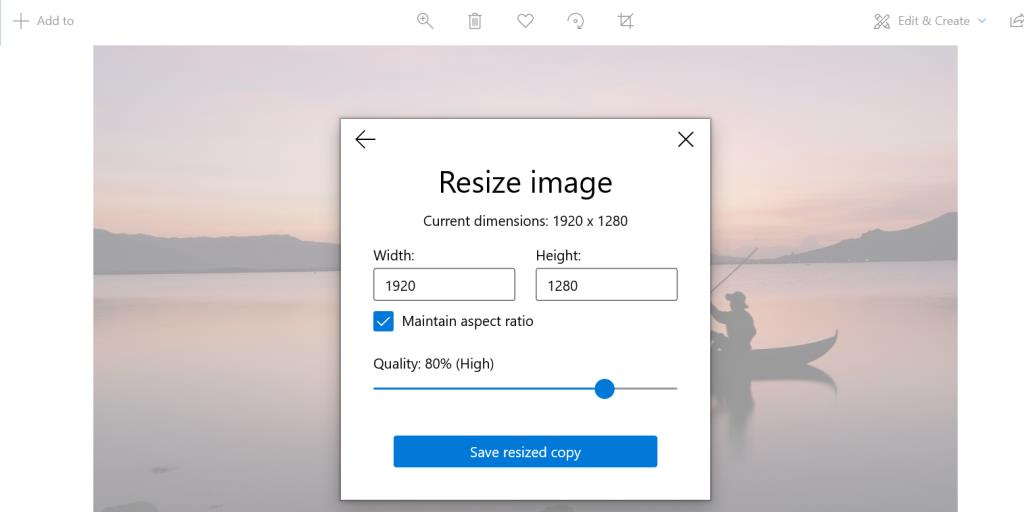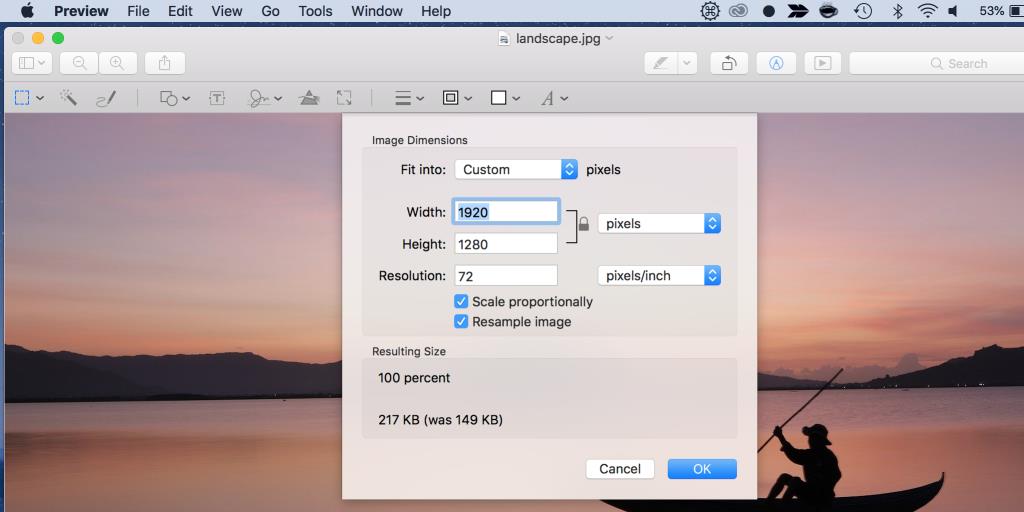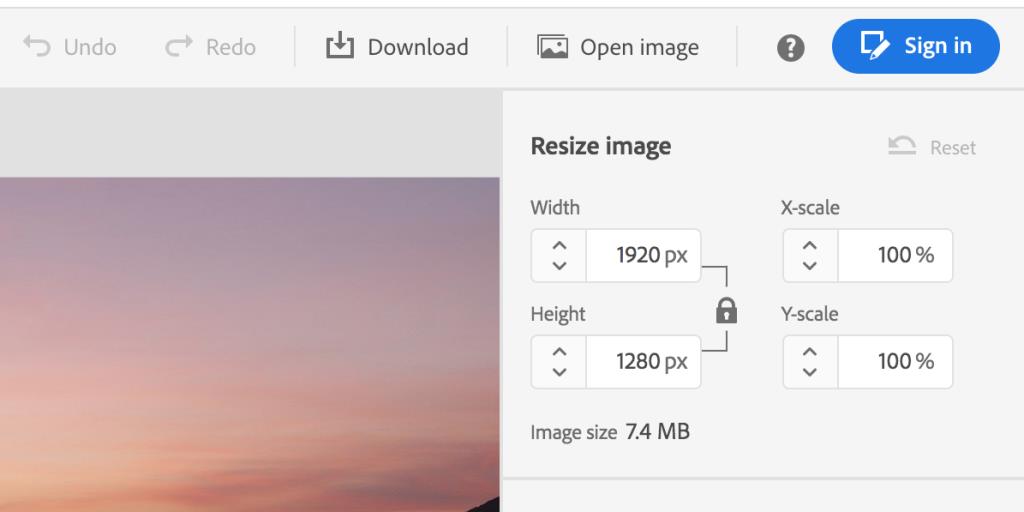Jednym z przydatnych zadań edycji obrazu, których możesz się nauczyć, jest zmiana rozmiaru obrazu. Chociaż jest to bardzo podstawowa czynność, przydaje się. Jest wiele okazji, w których chciałbyś zmienić rozmiar swoich obrazów.
Zmiana rozmiaru obrazów jest dość łatwa, niezależnie od platformy, na której się znajdujesz. Niektóre z popularnych systemów operacyjnych mają wbudowane opcje umożliwiające zmianę rozmiaru obrazów.
Tutaj przyjrzymy się, jak zmienić rozmiar obrazów w systemie Windows 10, macOS i Internecie.
Jak zmienić rozmiar obrazu w systemie Windows 10
Windows 10 jest fabrycznie wyposażony w menedżera zdjęć o nazwie Zdjęcia. Dzięki tej aplikacji możesz nie tylko porządkować i przeglądać swoje zdjęcia, ale także edytować je.
Zdjęcia umożliwiają zmianę rozmiaru obrazów i nie ma z tym większego problemu. Wystarczy wybrać zdjęcie, którego rozmiar chcesz zmienić, a aplikacja oferuje opcje umożliwiające określenie własnych rozmiarów.
Oto jak to zrobić:
- Otwórz folder ze zdjęciem, którego rozmiar chcesz zmienić.
- Kliknij prawym przyciskiem myszy swoje zdjęcie i wybierz Otwórz za pomocą , a następnie Zdjęcia . Spowoduje to uruchomienie zdjęcia w aplikacji Zdjęcia.
- Po otwarciu aplikacji kliknij trzy kropki w prawym górnym rogu i wybierz Zmień rozmiar .
- Aplikacja pokazuje różne predefiniowane rozmiary zdjęć do wyboru. Jeśli nie jesteś tym zainteresowany, kliknij Zdefiniuj wymiary niestandardowe na dole.
- Powinieneś zobaczyć na ekranie znajome opcje rozmiaru obrazu. Wprowadź rozmiar niestandardowy w polach Szerokość i Wysokość .
- Zaznacz opcję Zachowaj proporcje, jeśli chcesz zachować proporcje. Gdy ta opcja jest włączona, możesz wprowadzać wartości tylko w jednym z pól na ekranie. Wartość drugiego pola zmieni się automatycznie.
- Gdy skończysz, kliknij Zapisz kopię o zmienionym rozmiarze, aby zapisać zdjęcie o zmienionym rozmiarze.
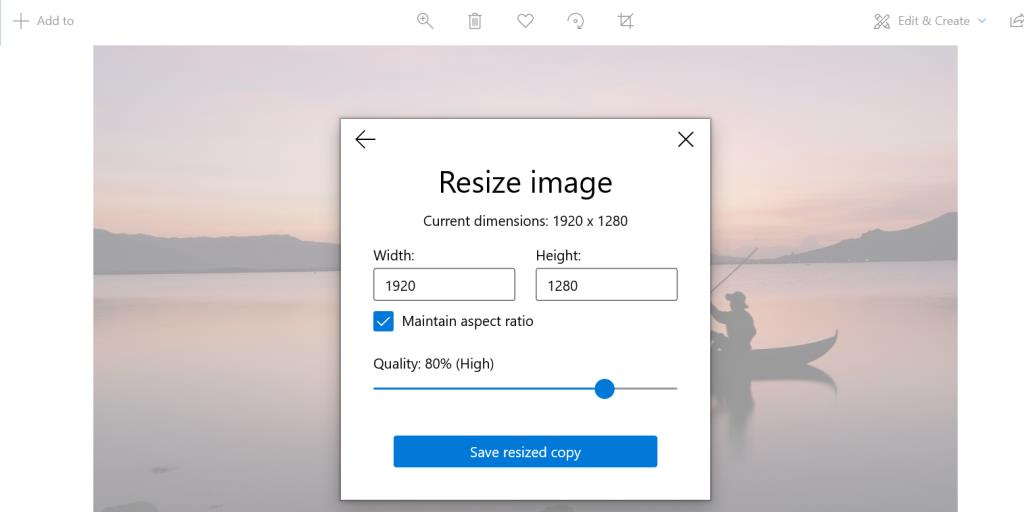
Jak zmienić rozmiar zdjęcia w systemie MacOS
Preview to domyślna przeglądarka obrazów systemu macOS i możesz użyć tej aplikacji do zmiany rozmiaru obrazów. Zmiana rozmiaru zdjęć za pomocą Podglądu jest szybsza i szybsza w porównaniu z aplikacją Zdjęcia.
Oto jak zmienić rozmiar obrazów za pomocą Podglądu w systemie macOS:
- Kliknij prawym przyciskiem myszy zdjęcie, którego rozmiar chcesz zmienić, wybierz Otwórz za pomocą i wybierz Podgląd .
- W podglądzie kliknij menu Narzędzia u góry i wybierz Dopasuj rozmiar .
- Na ekranie zobaczysz pola Szerokość i Wysokość . Wprowadź w tych polach rozmiar niestandardowy, wybierz jednostkę miary i kliknij OK na dole.
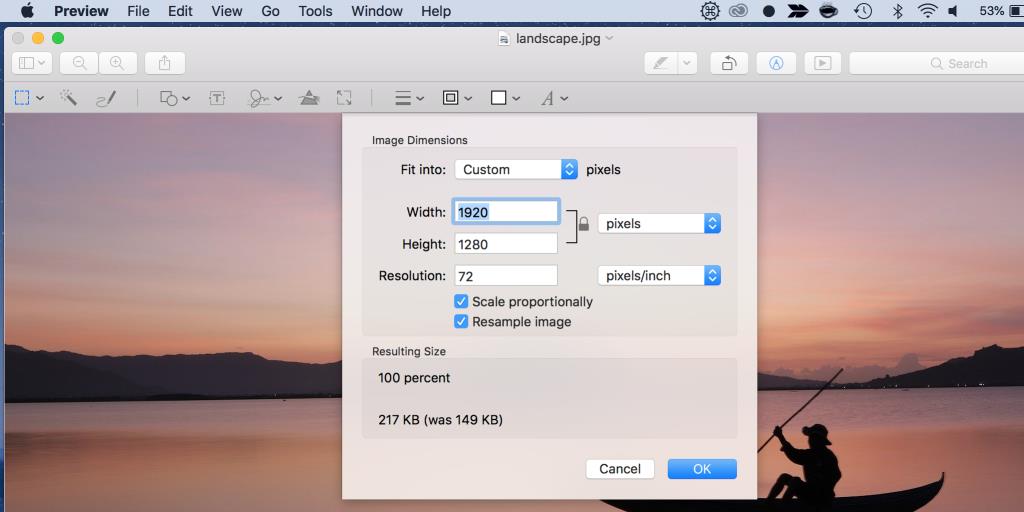
- Zaznacz opcję Skaluj proporcjonalnie, jeśli chcesz zachować proporcje obrazu.
- Na koniec kliknij Plik> Zapisz, aby zapisać obraz o zmienionym rozmiarze.
Powiązane: Jak zmienić rozmiar obrazów na komputerze Mac za pomocą zdjęć lub podglądu
Jak zmienić rozmiar obrazu w Internecie?
Jeśli nie chcesz korzystać z wbudowanego edytora lub aplikacji innej firmy, możesz użyć jednego z wielu internetowych edytorów obrazów, aby zmienić rozmiar obrazów.
Adobe Photoshop Express to jedno z tych narzędzi internetowych, które umożliwia zastosowanie niestandardowych rozmiarów do dowolnych zdjęć.
Oto, jak używasz go do zadania zmiany rozmiaru obrazu:
- Wejdź na stronę Adobe Photoshop Express za pomocą przeglądarki.
- Kliknij Prześlij plik i prześlij obraz, którego rozmiar chcesz zmienić ze swojego urządzenia.
- Wybierz Zmień rozmiar obrazu z opcji po lewej stronie.
- Wprowadź nowy rozmiar obrazu w polach Szerokość i Wysokość w prawym górnym rogu.
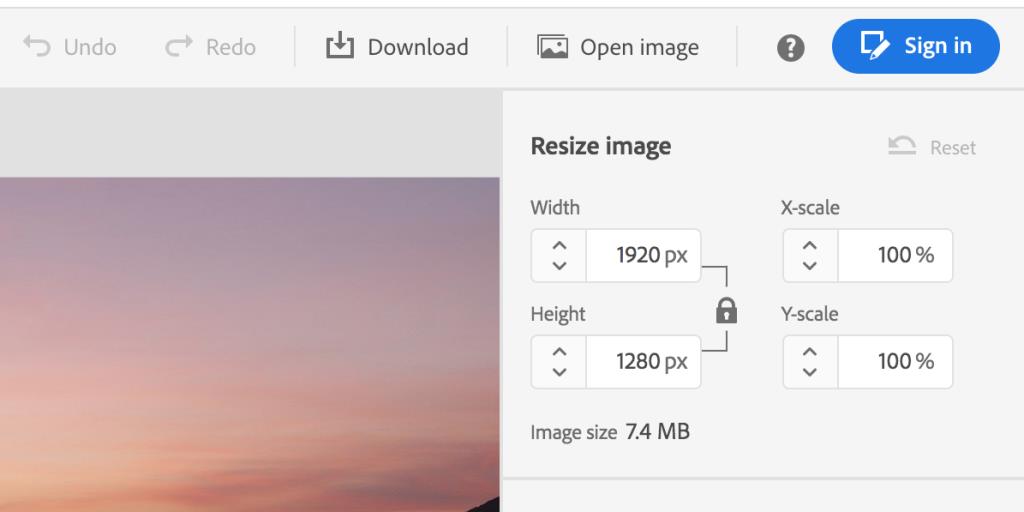
- Kliknij ikonę kłódki, jeśli nie chcesz zachować proporcji. Nie klikaj ikony, jeśli chcesz zachować proporcje.
- Kliknij Zmień rozmiar obrazu w prawym dolnym rogu, aby zmienić rozmiar obrazu.
- Wybierz Pobierz u góry, aby pobrać zdjęcie o zmienionym rozmiarze.
- Wprowadź nazwę zdjęcia o zmienionym rozmiarze, wybierz format pliku, wybierz jakość zdjęcia i kliknij Pobierz .
Zmniejszanie lub powiększanie obrazów w prosty sposób
Jeśli kiedykolwiek będziesz musiał zmienić rozmiar obrazów, aby zmieściły się gdzieś, możesz to zrobić bez konieczności pobierania aplikacji innych firm na swoje urządzenia. Jedna z powyższych metod powinna pomóc w dostosowaniu rozmiaru obrazów do własnych upodobań.
A jeśli chcesz edytować zdjęcia z większą liczbą opcji, potrzebujesz w pełni funkcjonalnego edytora zdjęć. Na rynku jest wiele takich aplikacji i możesz wybrać tę, która najlepiej Ci odpowiada.